excel表格标题居中的教程
2017-03-22
在Excel中,往往表格的标题需要居中显示,其实这个功能并不会太难,只需要几步的设置就可以完成了,下面是由小编分享的excel表格标题居中的教程,希望对你有用。
excel表格标题居中的教程:
标题居中步骤1:首先打开Excel2007要编辑的表格,选中需要使标题居中的所在列,本例中,选中的是A1:E1单元格。

标题居中步骤2:然后在菜单栏点击“开始”,在“对齐方式”标签里面右下角找到按钮,并点击。
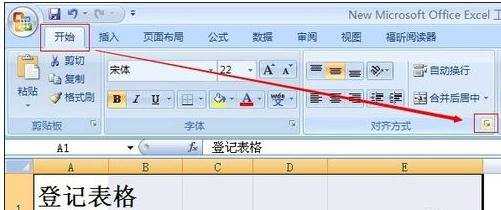
标题居中步骤3:或者在选中的单元格上右击鼠标,在右键菜单栏里选择“设置单元格格式”。
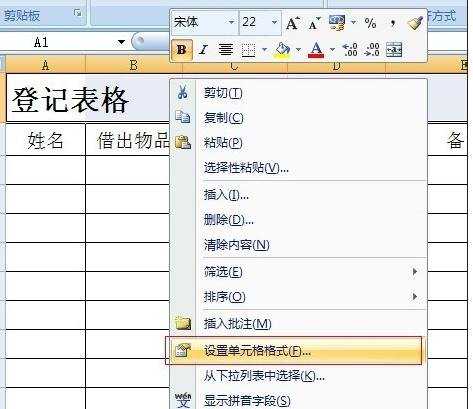
标题居中步骤4:这时会弹出来“设置单元格格式”对话框,点击第二项”对齐“选项卡,然后点击水平对齐下的三角箭头,从下拉菜单中选择”跨列居中“,设置完成后点击”确定“。
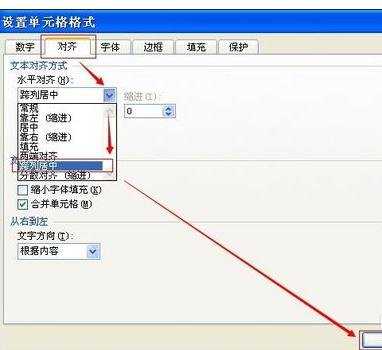
标题居中步骤5:可以看到设置后的最终效果,标题跨列居中了。
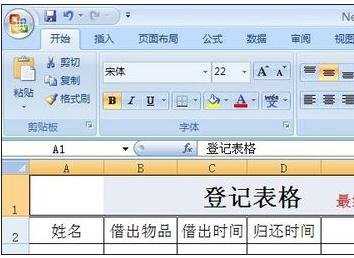
标题居中步骤6:点击刚才设置过的单元格,发现单元格并没有合并,也就是说并没有破坏单元格,每个单元格仍是独立的。这样不但看起来美观很多,而且做出来的表格也显得很有水平。
标题居中步骤7:是不是很简单,如果觉得有用,请点击投票,小编会继续努力谢谢你的支持哦。

看了excel表格标题居中的教程还看了:
1.excel2013设置居中快捷键的教程
2.Excel表格教程
3.Excel表格的基本操作教程免费下载
4.Excel表格制作的教程
5.最好的excel教程销售
6.excel2007怎么设置合并及居中的快捷键
7.Excel教程